QQ实名注册修改全攻略:轻松掌握实名认证信息的注销与更改
2024-01-29
今天,我将为大家介绍一种简便的方法,用于批量为图片添加LOGO。这个过程将通过美图秀秀批处理软件来实现,让我们一步步来了解具体的操作步骤。
1、我们需要在电脑桌面上找到“美图秀秀批处理”的图标并双击打开它。进入软件界面后,你会看到一个直观且用户友好的操作界面。
2、我们需要点击界面上的“添加文件夹”按钮,以便导入我们想要处理的图片文件夹。在弹出的文件选择对话框中,浏览并选择你存放图片的文件夹,然后点击“确定”按钮,这样软件就会将文件夹内的所有图片加载进来。
3、我们需要找到并点击界面上的“水印”功能选项。在水印功能的界面中,你可以看到几个不同的选项,用于设置水印的样式、位置和透明度等参数。
为了将我们的LOGO作为水印添加到图片上,我们需要点击“导入水印”按钮。在弹出的文件选择对话框中,找到并选择你的LOGO图片文件,然后点击“打开”按钮。这样,你的LOGO就被成功导入到软件中了。
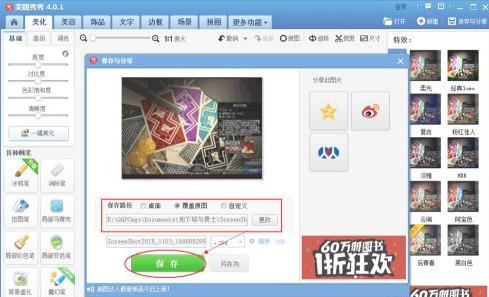
2、你可以在预览窗口中看到你的LOGO水印的样式和效果。如果你满意这个效果,就可以点击“我的水印”选项,然后选择你刚才导入的LOGO水印。
4、点击“确定”按钮来应用水印设置。此时,软件会开始批量处理你加载的所有图片,并将LOGO水印添加到每一张图片上。处理完成后,你可以选择保存图片的路径和格式,然后点击“保存”按钮来保存处理后的图片。
通过以上步骤,你就可以轻松地为大量图片批量添加LOGO了。这个方法不仅简单高效,而且可以大大提高你的工作效率和处理图片的速度。希望这个教程能够对大家有所帮助!
免责声明:本站所有作品图文均由用户自行上传分享,仅供网友学习交流。若您的权利被侵害,请联系我们
标签:批量加logo
相关文章
2024-01-29
2024-01-29
2024-01-29
2024-01-29
2024-01-28
2024-01-28
2024-01-28
2024-01-28
2024-01-28
2024-01-28
2024-01-28
2024-01-28
2024-01-28
2024-01-28
2024-01-28
站长推荐
煎黄花鱼的家常做法:轻松制作香脆金黄的美味佳肴
酿豆腐泡:简单又美味的家常菜肴
蜂蜜柠檬茶:自制健康美味饮品
家常面条做法大全:轻松烹饪美味的家常面条
沙姜鸡的做法:美味诱人的家常菜肴
简单易上手的pasta做法:美味又健康的意面制作指南
轻松制作高颜值镜面蛋糕,让你的甜品更加梦幻诱人!
白灼基围虾:鲜嫩美味,营养满分
熘肉段的制作:东北经典美食的完美复刻
牛奶炖香菇:简单又美味的甜品制作教程
盐焗鸡蛋:家常美味,轻松制作
牙签肉的制作秘诀:家常做法,轻松享受美味
如何制作香卤熏鱼:马鲛鱼与醇厚卤汁的完美结合
砂锅豆腐:暖心暖胃的家常美味
虾酱空心菜:家常餐桌上的美味传奇